植物可产生各类种植对象,如树种。3ds Max 将生成网格表示方法,以快速、有效地创建漂亮的植物。

可以控制高度、密度、修剪、种子、树冠显示和细节级别。种子选项用于控制同一物种的不同表示方法的创建。可以为同一物种创建上百万个变体,因此,每个对象都可以是唯一的。采用视口树冠模式选项,可以控制植物细节的数量,减少 3ds Max 用于显示植物的顶点和面的数量。

可从标准库中创建的某些植物
过程
要将植物添加到场景中,请执行以下操作:
- 单击“收藏的植物”卷展栏
 “植物库”按钮以显示“配置调色板”对话框。
“植物库”按钮以显示“配置调色板”对话框。
- 双击要添加至调色板或从调色板中删除的每行植物,然后单击“确定”。
- 在“收藏的植物”卷展栏上,选择植物并将该植物拖动到视口中的某个位置。或者,在卷展栏中选择植物,然后在视口中单击以放置植物。
- 在“参数”卷展栏上,单击“新建”按钮以显示植物的不同种子变体。
- 调整剩下的参数以显示植物的元素,如叶子、果实、树枝,或者以树冠模式查看植物(如果愿意)。
界面
“对象名称和线框颜色”卷展栏
通过该卷展栏,可以设置植物对象的名称、颜色和默认材质。有关详细信息,请参见对象名称和线框颜色。
如果启用“收藏的植物”卷展栏  “自动材质”选项,则将为每个植物指定其自己的默认材质。有关详细信息,请参见后面的“收藏的植物”卷展栏。
“自动材质”选项,则将为每个植物指定其自己的默认材质。有关详细信息,请参见后面的“收藏的植物”卷展栏。
“键盘输入”卷展栏
请参见通过键盘创建基本体。
“收藏的植物”卷展栏

调色板显示当前从植物库载入的植物。可通过以下三种方法在场景中添加植物:
- 使用键盘输入。
- 单击“收藏的植物”列表中的图标,然后在视口中单击某个位置。双击图标将植物放在世界原点。
- 将植物从调色板中拖动到视口中。
- 自动材质
-
将默认的多维/子对象材质指定给该植物。
若要修改默认材质,可以使用材质编辑器

 (“从对象拾取材质”)工具。请参见从对象拾取材质 (Slate) 或从对象拾取材质(吸管)(精简)。拾取材质之后,可以使用材质编辑器重新指定子材质,更改其设置,等等。
(“从对象拾取材质”)工具。请参见从对象拾取材质 (Slate) 或从对象拾取材质(吸管)(精简)。拾取材质之后,可以使用材质编辑器重新指定子材质,更改其设置,等等。
如果禁用“自动材质”,则 3ds Max 不会将任何材质指定给对象。
注: 即使禁用了“自动材质”,3ds Max 仍可以为植物子对象指定材质 ID,因此,对象可以使用多维/子对象材质。 - 植物库
-
显示“配置调色板”对话框。使用此窗口,无论植物是否处于调色板中,都可以查看可用植物的信息,包括其名称、学名、种类、描述和每个对象近似的面数量。还可以向调色板中添加植物以及从调色板中删除植物、清空调色板(即从调色板中删除所有植物)。
提示: 要在调色板中迅速添加或删除植物,请在“配置调色板”对话框中双击该植物所在的行。“收藏的植物”列项将在“否”和“是”之间切换。单击“确定”接受更改并退出窗口。
“参数”卷展栏

- 高度
-
控制植物的近似高度。3ds Max 将对所有植物的高度应用随机的噪波系数。因此,在视口中所测量的植物实际高度并不一定等于在“高度”参数中指定的值。
- 密度
-
控制植物上叶子和花朵的数量。值为 1 表示植物具有全部的叶子和花;5 表示植物具有一半的叶子和花;0 表示植物没有叶子和花。

具有不同植物密度的两棵树
- 修剪
-
只适用于具有树枝的植物。删除位于一个与构造平面平行的不可见平面之下的树枝。值为 0 表示不进行修剪;值为 0.5 表示根据一个比构造平面高出一半高度的平面进行修剪;值为 1 表示尽可能修剪植物上的所有树枝。3ds Max 从植物上修剪何物取决于植物的种类。如果是树干,则永不会进行修剪。

显示不同修剪值的三对树
- 新增特性
-
显示当前植物的随机变体。3ds Max 在按钮旁的数值字段中显示了种子值。
提示: 可反复单击“新建”按钮,直至找到所需的变体。这比使用修改器调整树要更为简便。 - 种子
-
介于 0 与 16,777,215 之间的值,表示当前植物可能的树枝变体、叶子位置以及树干的形状与角度。
- 生成贴图坐标
-
对植物应用默认的贴图坐标。默认设置为启用。
显示组

控制植物的叶子、果实、花、树干、树枝和根的显示。选项是否可用取决于所选的植物种类。例如,如果植物没有果实,则 3ds Max 将禁用选项。禁用选项会减少所显示的顶点和面的数量。
“视口树冠模式”组
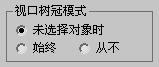
在 3ds Max 中,植物的树冠是覆盖植物最远端(如叶子或树枝和树干的尖端)的一个壳。该术语源自“森林树冠”。如果要创建很多的植物并希望优化显示性能,则可使用以下合理的参数。
由于此设置只适用于植物在视口中的表示方法,因此,它对 3ds Max 渲染植物的方式毫无影响。有关 3ds Max 如何渲染植物的信息,请参见细节级别。
- 未选择对象时未选择植物时以树冠模式显示植物。
- 始终始终以树冠模式显示植物。
- 从不从不以树冠模式显示植物。3ds Max 将显示植物的所有特性。
“细节级别”组

控制 3ds Max 渲染植物的方式。有关 3ds Max 如何在视口中显示植物的信息,请参见视口树冠模式。
- 低以最低的细节级别渲染植物树冠。
- 中对减少了面数的植物进行渲染。3ds Max 减少面数的方式因植物而异,但通常的做法是删除植物中较小的元素,或减少树枝和树干中的面数。
- 高以最高的细节级别渲染植物的所有面。
